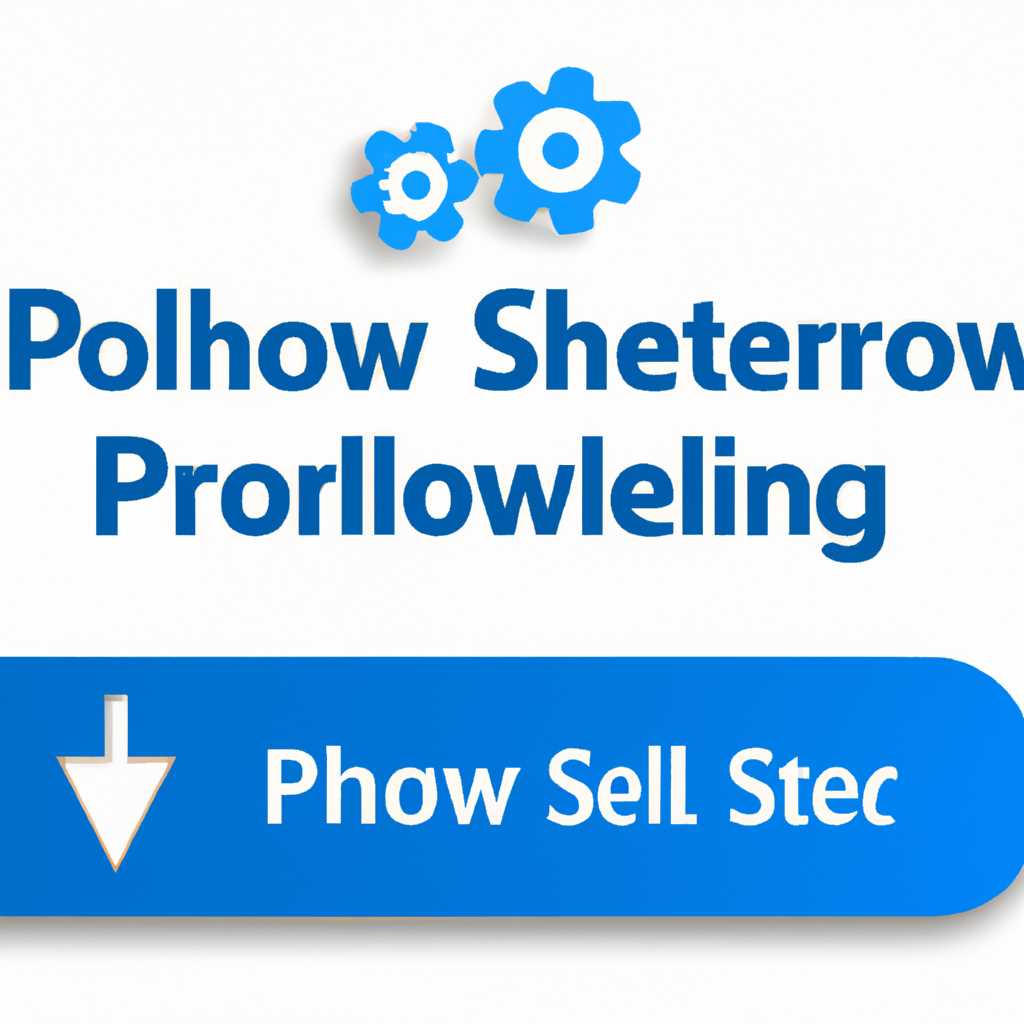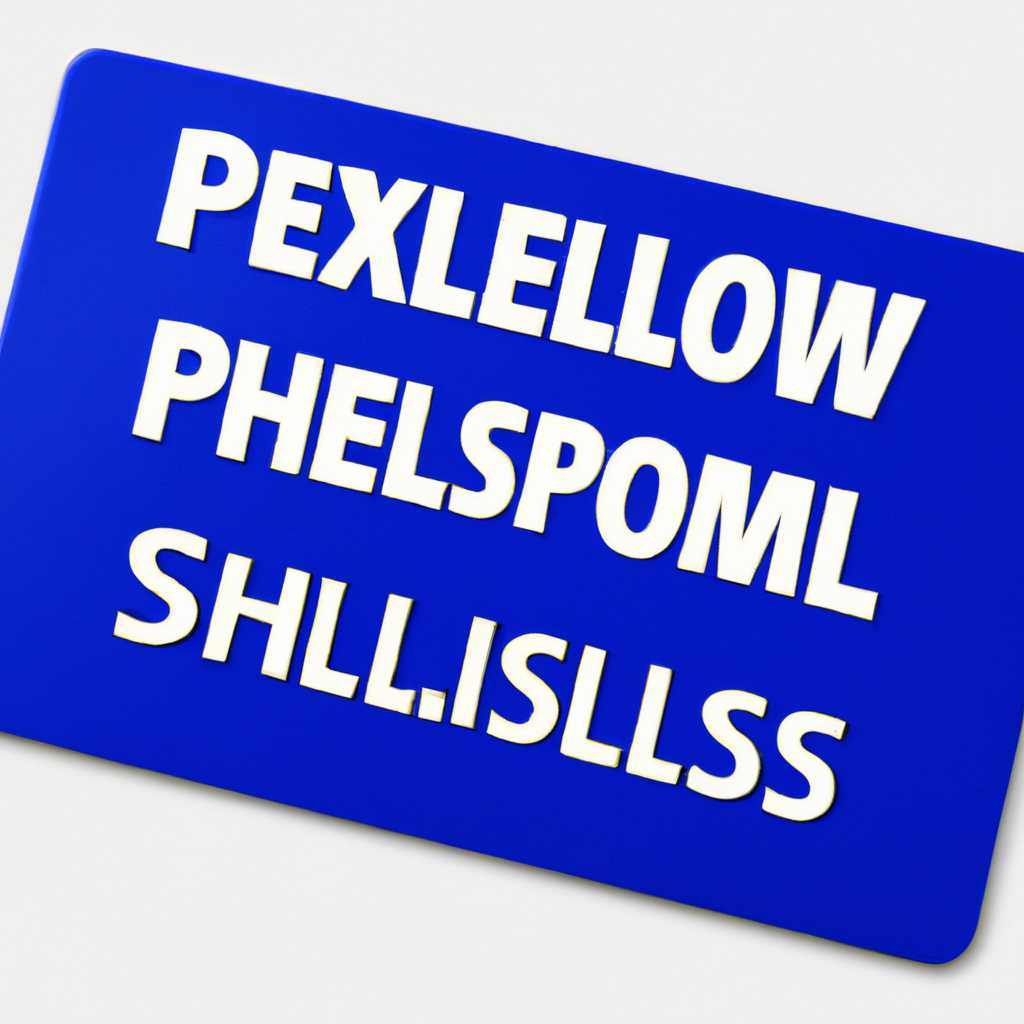- Как устранить ошибку «PowerShell Выполнение сценариев отключено в этой системе» простыми шагами
- Понимание ошибки и ее причин
- Политики выполнения скриптов в PowerShell
- Что такое политика выполнения скриптов?
- Способы установки политики выполнения скриптов
- Значения параметра ExecutionPolicy
- Как узнать текущую политику выполнения скриптов
- Разрешение выполнения подписанных сценариев
- Метод 1: Изменение реестра
- Метод 2: Групповые политики
- Разрешение выполнения локальных сценариев
- Разрешение выполнения сценариев из Интернета
- Использование безопасных политик выполнения
- Видео:
- Ошибка «Невозможно загрузить файл ….ps1, так как выполнение сценариев отключено в этой системе».
Как устранить ошибку «PowerShell Выполнение сценариев отключено в этой системе» простыми шагами
Если вы работаете с PowerShell, вероятно, вы столкнулись с ошибкой «Выполнение сценариев отключено в этой системе». Эта ошибка может возникнуть, когда вы пытаетесь выполнить сценарии в командной строке, но система запрещает это.
PowerShell — мощный инструмент, который позволяет автоматизировать выполнение задач и скриптов на языке PowerShell. Однако, по умолчанию в Windows включена политика executionpolicy, которая ограничивает запуск сценариев. Цель этой политики заключается в уменьшении риска выполнения групповых сценариев без вашего согласия.
Так что делать, если вы хотите включить выполнение сценариев через PowerShell? Воспользуйтесь следующими шагами:
- Откройте PowerShell.
- Введите команду Get-ExecutionPolicy в консоли.
- Вы увидите одно из следующих значений: Restricted, AllSigned, RemoteSigned, Unrestricted или Bypass.
- Restricted — это значение, которое запрещает выполнение всех сценариев. Если вы видите это значение, значит, политика запрета выполнения сценариев включена. Чтобы изменить это значение, вам придется отключить политику executionpolicy.
- Чтобы отключить политику executionpolicy, введите команду Set-ExecutionPolicy Unrestricted в консоли PowerShell.
- Чтобы выполнить скрипт, введите его название и путь к файлу. Например: .\myscript.ps1.
Вы также можете отключить политику executionpolicy через редактор реестра. Однако, будьте осторожны, так как это может повлечь риск безопасности вашей системы. Если вы не знаете, как включить выполнение сценариев через политики execution, рекомендуется обратиться к системному администратору.
Теперь вы понимаете, как выполнить сценарии в PowerShell, даже если выполнение сценариев отключено в системе. Эти шаги помогут вам удалить ограничения и полностью использовать мощь PowerShell для автоматизации задач в системе Windows.
Понимание ошибки и ее причин
Ограничения выполнения сценариев в PowerShell являются мерой безопасности, предназначенной для защиты системы от вредоносного кода. Если политика выполнения скриптов настроена на «Restricted» (ограниченный), то запуск сценариев будет запрещен без выдачи каких-либо предупреждений или ошибок.
Если вы видите ошибку «Выполнение сценариев отключено в этой системе», то это означает, что сценарии не могут быть запущены на вашем компьютере из-за ограничения политики выполнения скриптов. Теперь, когда вы знаете, в чем причина ошибки, давайте рассмотрим способы ее решения.
Политики выполнения скриптов в PowerShell
Что такое политика выполнения скриптов?
Политика выполнения скриптов определяет, какие скрипты могут быть выполнены на вашей системе. В зависимости от уровня политики, выполнение скриптов может быть полностью отключено, разрешено только для подписанных скриптов или разрешено для всех скриптов.
Способы установки политики выполнения скриптов
Существует несколько способов установки политики выполнения скриптов в PowerShell:
| Способ | Описание |
|---|---|
| Set-ExecutionPolicy | Команда Set-ExecutionPolicy позволяет установить глобальную политику выполнения для всей системы. |
| Group Policy | С помощью Group Policy можно установить политику выполнения скриптов на локальных или удаленных компьютерах. |
| Редактор реестра | Внесение изменений в реестр системы может позволить установить настройки политики выполнения более гибко. |
Значения параметра ExecutionPolicy
Параметр ExecutionPolicy может принимать следующие значения:
| Значение | Описание |
|---|---|
| Restricted | Запрещено выполнение скриптов (по умолчанию). |
| AllSigned | Разрешено выполнение только подписанных скриптов. |
| RemoteSigned | Разрешено выполнение скриптов, если они были загружены из локальных и блокировочных узлов. |
| Unrestricted | Выполнение скриптов полностью разрешено без подписей. |
| Bypass | Политика выполнения скриптов полностью отключена. |
Понимание политик выполнения скриптов в PowerShell важно для правильного настройки и безопасного выполнения сценариев на вашей системы Windows. Используя правильные настройки политик выполнения скриптов, можно обеспечить необходимый уровень безопасности и контроля над выполнением скриптов.
Как узнать текущую политику выполнения скриптов
Для устранения ошибки PowerShell «Выполнение сценариев отключено в этой системе» необходимо узнать текущую политику выполнения скриптов. Для этого можно использовать следующие шаги:
- Откройте командную строку cmd.exe, нажав WIN+R и введя cmd.exe.
- В командной строке выполните команду powershell Get-ExecutionPolicy.
- После выполнения команды вы увидите текущую настройку выполнения скриптов. Значение параметра может быть одним из следующих:
- Restricted — политика запрещает выполнение всех сценариев.
- AllSigned — политика разрешает выполнение только подписаных сценариев.
- RemoteSigned — политика разрешает выполнение всех сценариев, за исключением тех, которые приходят из интернета.
- Unrestricted — политика разрешает выполнение всех сценариев без ограничений.
Чтобы изменить политику выполнения скриптов и разрешить выполнение сценариев, которые не подписаны, следует выполнить команду:
powershell Set-ExecutionPolicy Unrestricted -Force
Но перед изменением политики выполнения скриптов, имейте ввиду, что это может повлечь за собой риск безопасности. Если у вас нет необходимости в полной отключенной политике или если вам нужно отключить ее только для выполнения определенных скриптов, можно воспользоваться политиками групповых политик Windows или реестра.
Разрешение выполнения подписанных сценариев
Чтобы включить выполнение подписанных сценариев, вам нужно внести определенные изменения в реестр системы или в групповые политики. Вот примеры двух методов:
Метод 1: Изменение реестра
Чтобы разрешить выполнение подписанных скриптов через PowerShell, выполните следующие шаги:
- Откройте редактор реестра, например, нажав клавишу Win + R, введите «regedit» и нажмите Enter.
- Перейдите к следующему ключу реестра:
HKEY_LOCAL_MACHINE\SOFTWARE\Policies\Microsoft\Windows\PowerShell. - Создайте новую строковую параметра с именем
ExecutionPolicy. - Установите значение параметра
ExecutionPolicyв одно из следующих:AllSigned– разрешить выполнение только подписанных сценариев.RemoteSigned– разрешить выполнение всех локальных и удаленных сценариев, но подписанные сценарии должны быть подписаны авторизованным издателем.Unrestricted– разрешить выполнение всех сценариев без ограничений.
- Закройте редактор реестра и перезапустите PowerShell.
Метод 2: Групповые политики
Если вы являетесь администратором, вы можете настроить политику групповой политики для разрешения выполнения подписанных скриптов через PowerShell. Вот как это сделать:
- Откройте редактор групповых политик, например, нажав клавишу Win + R, введите «gpedit.msc» и нажмите Enter.
- Перейдите к следующему пути: Конфигурация компьютера > Административные шаблоны > Windows-компоненты > Windows PowerShell.
- Найдите и откройте политику «Выполнение сценариев отключено».
- Выберите параметр «Не настроено» или «Отключено».
- Нажмите «Применить» и «ОК».
- Закройте редактор групповых политик и перезапустите PowerShell.
Выберите один из методов, который соответствует вашим потребностям. После внесения необходимых изменений вы сможете успешно запускать и выполнять подписанные сценарии через PowerShell на вашей системе.
Разрешение выполнения локальных сценариев
Чтобы запустить сценарий PowerShell на компьютере с Windows, необходимо иногда обойти стандартный запрет выполнения сценариев. По умолчанию в Windows выполнение сценариев PowerShell запрещено полностью, чтобы обеспечить безопасность системы.
Однако, если понимать, что выполняется настроенный сценарий и откуда он загружается, вы можете разрешить его выполнение. В системе Windows настройки выполнения сценариев также находятся в политике выполнения (execution policy).
Существуют различные способы отключения запрета выполнения сценариев в системе Windows. Один из таких способов — это изменение значения политики выполнения PowerShell. Ниже приведен пример вызова редактора реестра для изменения политики выполнения:
| Шаг | Значение политики выполнения |
|---|---|
| 1 | Откройте редактор реестра. |
| 2 | Перейдите к разделу «HKEY_LOCAL_MACHINE\SOFTWARE\Microsoft\PowerShell\1\ShellIds\Microsoft.Powershell». |
| 3 | Создайте строковое значение «ExecutionPolicy» или отредактируйте существующее, задав одно из следующих значений:
|
| 4 | Закройте редактор реестра. |
После выполнения этих шагов выполнение сценариев PowerShell будет разрешено в системе.
Разрешение выполнения сценариев из Интернета
Данная статья расскажет о разрешении выполнения сценариев PowerShell из Интернета и предложит несколько способов реализации данной настройки.
Для начала, следует учитывать, что по умолчанию политика выполнения сценариев в PowerShell в Windows является ограничительной и можно выполнять только сценарии, созданные на этой машине. Однако, если вы знаете, что скрипты из Интернета безопасны, то можно разрешить их запуск в вашей системе.
Один из способов разрешить выполнение сценариев из Интернета — это изменить политику выполнения скриптов PowerShell с помощью консоли PowerShell. Для этого выполните следующую команду:
- Запустите PowerShell от имени администратора.
- Введите команду
Set-ExecutionPolicy RemoteSignedи подтвердите выполнение. - Теперь можно загрузить и запустить скрипты из Интернета.
Как вариант, можно разрешить выполнение сценариев из Интернета с использованием редактора реестра:
- Откройте редактор реестра, нажав комбинацию клавиш
Win + Rи введя командуregedit. - Перейдите к следующему пути:
HKEY_LOCAL_MACHINE\SOFTWARE\Microsoft\PowerShell\1\ShellIds\Microsoft.PowerShell. - Создайте новую строковую запись с именем
ExecutionPolicyи установите ей значениеBypass. - Теперь можно выполнить скрипты из Интернета в PowerShell без ограничений.
Также можно изменить политику выполнения сценариев PowerShell с помощью групповой политики:
- Нажмите комбинацию клавиш
Win + Rи введите командуgpedit.mscдля открытия редактора групповой политики. - Перейдите к следующему пути:
Конфигурация компьютера → Административные шаблоны → Компоненты Windows → Windows PowerShell. - Найдите опцию
Правила выполнения скриптови дважды кликните по ней. - В окне настройки выберите опцию
Включитьи установите значениеUnrestricted. - Сохраните изменения и перезапустите компьютер.
- После перезагрузки можно без ограничений выполнять скрипты из Интернета в PowerShell.
Важно помнить, что разрешение выполнения сценариев из Интернета повышает риск и может быть опасным для вашей системы. Если вы не уверены в безопасности скриптов, необходимо оставить политику выполнения на значениях по умолчанию или выбрать более строгие параметры для повышения безопасности.
Использование безопасных политик выполнения
Для решения ошибки PowerShell «Выполнение сценариев отключено в этой системе» можно использовать безопасные политики выполнения. Это позволит вам запускать и выполнить скрипты на вашей системе, даже если они не подписаны.
В Windows операционные системы, такие как Windows 10, доступны следующие политики выполнения PowerShell:
- Restricted — Сценарий запрещен. Вы не сможете выполнить никакие скрипты.
- AllSigned — Сценарий будет выполнен, только если он был подписан доверенным издателем.
- RemoteSigned — Сценарий, загруженный из Интернета, должен быть подписан, но локальные скрипты могут быть выполнены без подписания.
- Unrestricted — Никакое выполнение сценариев не запрещено. Все скрипты будут выполнены без каких-либо ограничений.
Чтобы включить нужное выполнение сценариев PowerShell на вашей системе, вы можете использовать следующие способы:
- Через групповые политики: с помощью этого инструмента вы можете настроить политики выполнения для всей системы или для определенных групп пользователей.
- С помощью реестра: внесите изменения в реестр, чтобы изменить политику выполнения. Например, для включения выполнения всех скриптов, выполните команду
Set-ExecutionPolicy Unrestricted.
В Linux системах, поддерживающих PowerShell, также имеется возможность установить безопасные политики выполнения. Чтобы понимать, какие политики доступны в вашей системе, выполните команду Get-ExecutionPolicy.
Как вы видите, безопасные политики выполнения в PowerShell предоставляют вам контроль над выполнением скриптов на вашей системе, позволяя вам выбрать, какие скрипты можно запускать. Убедитесь, что вы устанавливаете политики выполнения, наиболее подходящие для вашего конкретного случая, чтобы сборка и выполнение PowerShell скриптов были безопасными.
Видео:
Ошибка «Невозможно загрузить файл ….ps1, так как выполнение сценариев отключено в этой системе».
Ошибка «Невозможно загрузить файл ….ps1, так как выполнение сценариев отключено в этой системе». by Я Айтишник ⌨️ 1,066 views 8 months ago 3 minutes, 23 seconds